Bei der Arbeit mit Unix-basierten Umgebungen verbringen wir die meiste Zeit damit, in einem Terminal zu arbeiten. Ein gut aussehendes Terminal gibt uns ein gutes Gefühl und verbessert unsere Produktivität. Hier ist OH-MY-ZSH ins Spiel kommt.
OH-MY-ZSH ist ein Open-Source-Framework zur Verwaltung von ZSH Konfiguration und wird von der Community gesteuert. Es wird mit unzähligen hilfreichen Funktionen, Plugins, Helfern, Themen und einigen Dingen geliefert, die Sie am Terminal besser machen. Derzeit sind es 275+ Plugins und 150 Themen unterstützt.
Als erstes müssen Sie ZSH als Ihre Standard-Shell in Ubuntu installieren und einrichten.
Anforderungen
- Zsh sollte installiert sein (v4.3.9 oder neuer würde reichen, aber wir bevorzugen 5.0.8 und neuer).
- Curl oder Wget sollten installiert sein.
- Git sollte installiert sein (v2.4.11 oder höher empfohlen).
Lassen Sie uns einsteigen und sehen, wie man OH-MY-ZSH installiert und einrichtet Programm in Ubuntu Linux.
Installation von OH-MY-ZSH unter Ubuntu Linux
Installation von Oh My Zsh kann mit „Curl“ durchgeführt werden “ oder „Wget “-Befehle in Ihrem Terminal. Stellen Sie sicher, dass eines der Dienstprogramme im Betriebssystem installiert ist, wenn nicht, installieren Sie es zusammen mit git indem Sie den folgenden apt-Befehl ausführen.
$ sudo apt install curl wget git
Installieren Sie als Nächstes Oh My Zsh über die Befehlszeile entweder mit curl oder wget wie abgebildet.
$ sh -c "$(curl -fsSL https://raw.github.com/ohmyzsh/ohmyzsh/master/tools/install.sh)" OR $ sh -c "$(wget https://raw.github.com/ohmyzsh/ohmyzsh/master/tools/install.sh -O -)"
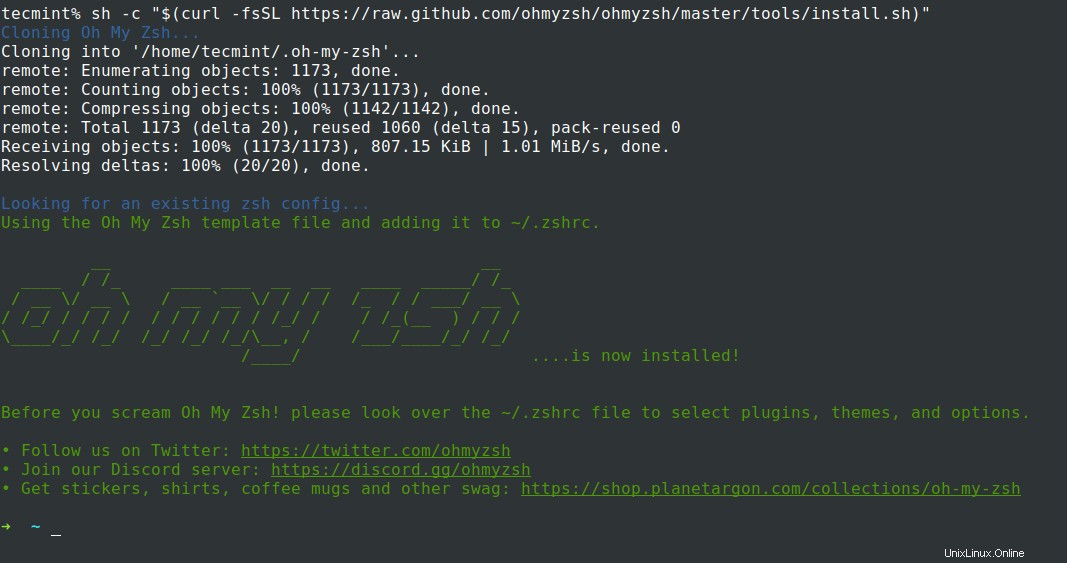
Nach der Installation von OH-MY-ZSH , wird eine Sicherungskopie Ihrer vorhandenen .zhrc erstellt Datei. Dann eine neue .zshrc Datei wird mit Konfigurationen erstellt. Wann immer Sie also entscheiden, OH-MY-ZSH zu entfernen mit dem Uninstaller eine automatisch alte .zshrc Datei wird zurückgesetzt.
-rw-r--r-- 1 tecmint tecmint 3538 Oct 27 02:40 .zshrc
Alle Konfigurationen werden unter .zshrc platziert Datei. Hier ändern Sie entweder die Parameter oder aktivieren neue Plugins oder ändern Themen je nach Bedarf.
Lassen Sie uns einige der wichtigen Parameter aufschlüsseln, die wir in .zshrc ändern können Datei.
OH-MY-ZSH-Designs
Unter allen Funktionen in OH-MY-ZSH , ich liebe die Themen, die in einem Paket mit der Installation enthalten sind. Es verbessert das Erscheinungsbild meines Terminals visuell. Themes werden unter „/home/tecmint/.oh-my-zsh/themes/ installiert “.
$ ls /home/tecmint/.oh-my-zsh/themes/
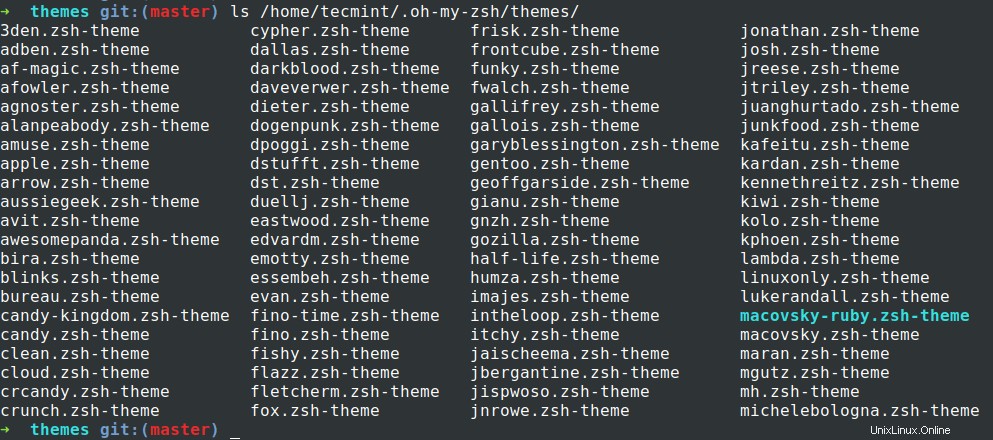
Standardmäßig „robbyrussell “ ist das Thema, das geladen wird. Um das Design zu ändern, ändern Sie den Parameter „ZSH_THEME=.zshrc Datei.
$ nano ~/.zshrc
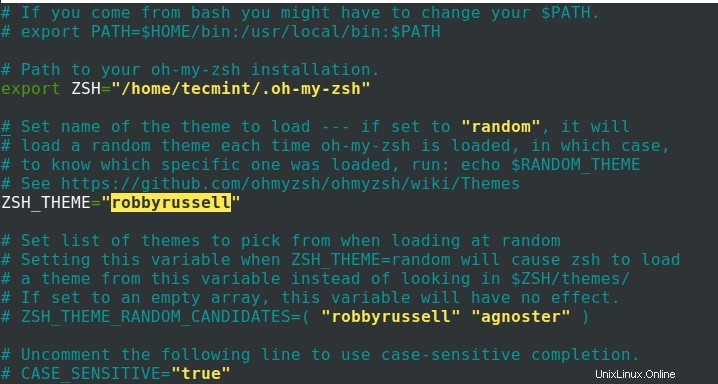
Sie müssen source (source ~/.zshrc ) die Datei, damit die Änderungen wirksam werden.
$ source ~/.zshrc
OH-MY-ZSH-Plugins
Es gibt unzählige Plugins, die von OH-MY-ZSH unterstützt werden . Die Einrichtung eines Plugins ist recht einfach. Alles, was Sie tun müssen, ist, das Plugin-Paket abzurufen und den Plugin-Namen in den Plugins-Parameter in .zshrc einzufügen Datei. Standardmäßig git ist das einzige Plugin, das nach der Installation aktiviert wird.
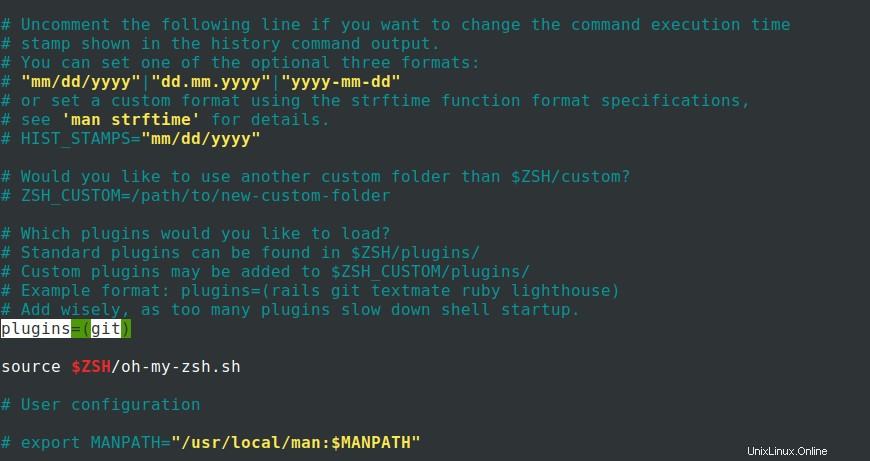
Jetzt werde ich zwei weitere Plugins hinzufügen „ZSH-autosuggestions und ZSH-Syntax-Highlighting ” durch Klonen der Pakete.
$ git clone https://github.com/zsh-users/zsh-autosuggestions.git $ZSH_CUSTOM/plugins/zsh-autosuggestions $ git clone https://github.com/zsh-users/zsh-syntax-highlighting.git $ZSH_CUSTOM/plugins/zsh-syntax-highlighting
Um Plugins wirksam zu machen, müssen Sie lediglich die .zhsrc bearbeiten Datei, fügen Sie den Plugin-Namen in plugins=() hinzu mit einem Leerzeichen zwischen jedem Plugin-Namen.
$ nano ~/.zshrc
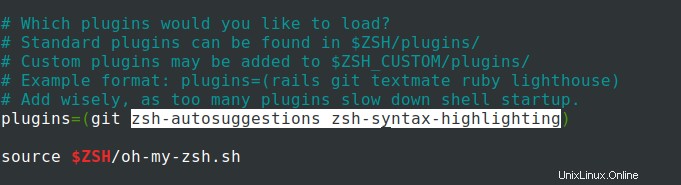
Jetzt source (source ~/.zshrc )-Datei, damit die Änderungen wirksam werden. Jetzt können Sie auf dem Screenshot die Auto-Suggestion sehen Die Funktion ist aktiviert und erinnert sich an den Befehl, den ich zuvor verwendet habe, und schlägt basierend darauf vor.

Automatisches OH-MY-ZSH-Update
OH-MY-ZSH sucht automatisch alle zwei Wochen nach Updates . Um es zu deaktivieren, setzen Sie den Parameter DISABLE_AUTO_UPDATE="true" . Sie können auch die Anzahl der Tage steuern, an denen das Update ausgeführt werden soll, indem Sie export UPDATE_ZSH_DAYS=
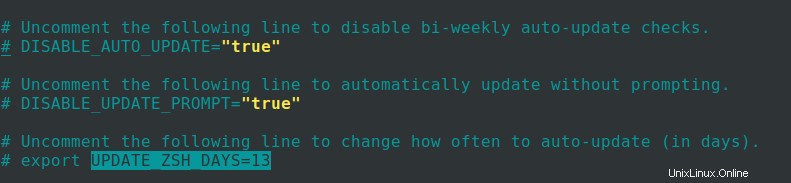
Es ist möglich, manuelle Updates auszuführen, indem Sie den Befehl ausführen.
$ omz update
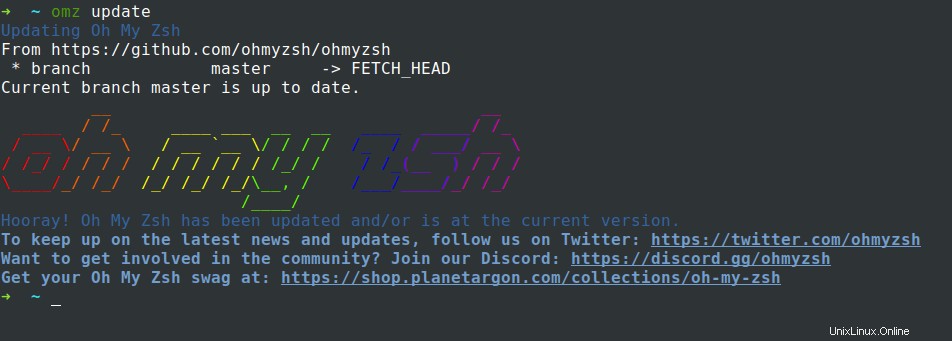
Entfernen von OH-MY-ZSH in Ubuntu Linux
Wenn Sie oh-my-zsh entfernen möchten , führen Sie den Befehl „uninstall oh_my_zsh “. Es entfernt alle notwendigen Dateien und Ordner, die Teil von oh_my_zsh sind und zum vorherigen Zustand zurückkehren. Starten Sie Ihr Terminal neu, damit die Änderungen wirksam werden.
$ uninstall oh_my_zsh
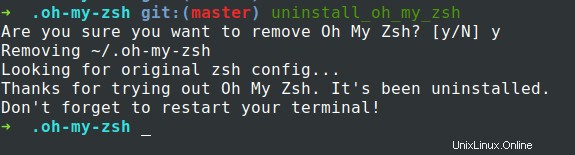
Das war es für diesen Artikel. Wir haben untersucht, was oh-my-zsh ist , wie man es installiert und konfiguriert. Wir haben auch Plugins und Themes gesehen. Es gibt viel mehr Funktionen als das, was wir in diesem Artikel besprochen haben. Entdecken Sie und teilen Sie Ihre Erfahrungen mit uns.